Das Dialogfeld "Szenenzustand verwalten" ist modusunabhängig; Sie können einen Szenenzustand auswählen, speichern, wiederherstellen, umbenennen und löschen.
Vorgehensweisen
So speichern Sie einen Szenenzustand:
- Richten Sie eine Szene im Ansichtsfenster ein. Tipp: Am besten rendern Sie die Szene vor dem Speichern, um zu sehen, ob sie Ihren Wünschen entspricht. Ist dies nicht der Fall, nehmen Sie die erforderlichen Änderungen vor und rendern erneut, bevor Sie den Vorgang mit dem nächsten Schritt fortsetzen.
- Klicken Sie mit der rechten Maustaste in ein Ansichtsfenster, und wählen Sie im Quad-Menü "Szenenzustand speichern".
- Wählen Sie im Dialogfeld "Szenenzustand speichern" die zu speichernden Teile des Szenenzustands, und geben Sie einen aussagekräftigen Namen ein. Eine Beschreibung dieser Teile finden Sie unter Verwalten von Szenenzuständen.
- Klicken Sie auf die Schaltfläche "Speichern". Dadurch wird der Szenenzustand in der MAX-Datei gespeichert.
So stellen Sie einen Szenenzustand wieder her:
- Klicken Sie mit der rechten Maustaste in ein Ansichtsfenster, und wählen Sie im Quad-Menü "Szenenzustand wiederherstellen".
- Wählen Sie den wiederherzustellenden Szenenzustand aus der Flyout-Liste.
- Markieren Sie die wiederherzustellenden Teile des Szenenzustands. Nur die ursprünglich mit dem Szenenzustand gespeicherten Teile werden aufgelistet.
- Klicken Sie auf "Wiederherstellen".
Der Szenenzustand wird im Ansichtsfenster wiederhergestellt.
So benennen Sie einen Szenenzustand um:
- Klicken Sie mit der rechten Maustaste in ein Ansichtsfenster, und wählen Sie im Quad-Menü "Szenenzustand verwalten".
- Wählen Sie in der Szenenzustandliste den umzubenennenden Szenenzustand.
- Klicken Sie auf die Schaltfläche "Umbenennen".
- Geben Sie im Dialogfeld "Szenenzustand umbenennen" den neuen Namen für den Szenenzustand ein.
- Klicken Sie auf "OK". Der neue Name wird in der Szenenzustandliste angezeigt.
So löschen Sie einen Szenenzustand:
- Klicken Sie mit der rechten Maustaste in ein Ansichtsfenster, und wählen Sie im Quad-Menü "Szenenzustand verwalten".
- Wählen Sie in der Szenenzustandliste den zu löschenden Szenenzustand.
- Klicken Sie auf die Schaltfläche "Löschen". Der Szenenzustand wird aus der MAX-Datei gelöscht. Anmerkung: Sie können diesen Vorgang rückgängig machen, um den gelöschten Szenenzustand wiederherzustellen.
So speichern Sie Änderungen an einem vorhandenen Szenenzustand:
- Markieren Sie im Dialogfeld "Szenenzustand verwalten" den zu überschreibenden Szenenzustand.
- Klicken Sie auf die Schaltfläche "Speichern".
Die Szenenzustandverwaltung zeigt eine Meldung an, in der Sie aufgefordert werden, das Überschreiben des Szenenzustands zu bestätigen.
- Klicken Sie auf "OK".
Benutzeroberfläche
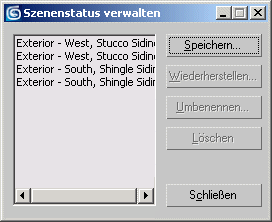
Im Dialogfeld wird jeder Szenenzustand aufgelistet, der in der MAX-Datei gespeichert wird.
- Speichern
-
Öffnet das Dialogfeld "Szenenzustand speichern", in dem Sie einen Namen für den aktuellen Szenenzustand eingeben. Um mehrere zusammenhängende Einträge auszuwählen, ziehen Sie mit der Maus darüber oder klicken bei gedrückter UMSCHALTTASTE auf die betreffenden Einträge. Um mehrere nicht direkt zusammenhängende Einträge auszuwählen, klicken Sie bei gedrückter Strg-Taste auf die betreffenden Einträge.
- Wiederherstellen
-
Öffnet das Dialogfeld "Szenenzustand wiederherstellen" für den gewählten Szenenzustand
- Umbenennen
-
Öffnet das Dialogfeld "Szenenzustand umbenennen" für den gewählten Szenenzustand
- Löschen
-
Löscht den ausgewählten Szenenzustand ohne vorherige Warnung, ob Sie sicher sind, dass Sie die Szene löschen möchten. Um mehrere zusammenhängende Einträge auszuwählen, ziehen Sie mit der Maus darüber oder klicken bei gedrückter UMSCHALTTASTE auf die betreffenden Einträge. Um mehrere nicht direkt zusammenhängende Einträge auszuwählen, klicken Sie bei gedrückter Strg-Taste auf die betreffenden Einträge.
- Schließen
-
Schließt das Dialogfeld "Szenenzustand verwalten"
Szenenzustand speichern
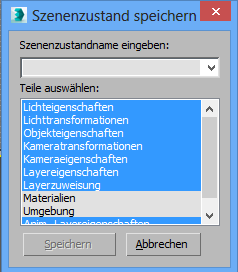
- Szenenzustandname eingeben
-
Geben Sie im Feld "Name" einen neuen Namen für den ausgewählten Szenenzustand ein.
- Teile auswählen
-
Listet die Teile auf, die Sie im Szenenzustand speichern können. Als Vorgabeeinstellung sind alle Teile außer Materialien und Umgebung ausgewählt. Wenn Sie einen anderen Auswahlsatz festlegen, wird dieser beim nächsten Öffnen des Dialogfelds automatisch hervorgehoben.
- Speichern
-
Speichert den Szenenzustand mit dem von Ihnen angegebenen Namen und den ausgewählten Teilen. Der Szenenzustand wird in der MAX-Datei gespeichert.
- Abbrechen
-
Schließt das Dialogfeld ohne Speichern des Szenenzustands
Szenenzustand wiederherstellen
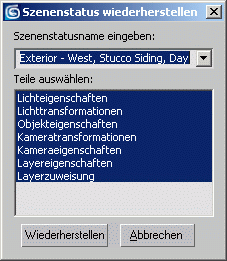
- Szenenzustandname eingeben
-
Zeigt den im Dialogfeld "Szenenzustand verwalten" ausgewählten Szenennamen an. In der Dropdown-Liste können Sie einen anderen Szenenzustand zur Wiederherstellung auswählen.
- Teile auswählen
-
Zeigt eine Liste von Szenenteilen an, die Sie zur Wiederherstellung verwenden können. Um mehrere zusammenhängende Einträge auszuwählen, ziehen Sie mit der Maus darüber oder klicken Sie bei gedrückter Strg-Taste auf die betreffenden Einträge. Um nicht zusammenhängende Einträge auszuwählen, klicken Sie bei gedrückter Strg-Taste auf die betreffenden Einträge.
- Wiederherstellen
-
Stellt den Szenenzustand im aktiven Ansichtsfenster wieder her
- Abbrechen
-
Schließt das Dialogfeld ohne Wiederherstellung des gewählten Szenenzustands
Szenenzustand umbenennen
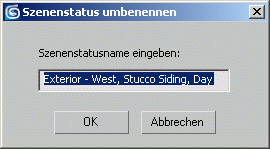
- Szenenzustandname eingeben
-
Geben Sie im Feld "Name" einen neuen Namen für den ausgewählten Szenenzustand ein. Klicken Sie auf "OK", um die Änderung zu übernehmen. Klicken Sie auf "Abbrechen", um das Dialogfeld ohne Umbenennen des Szenenzustands zu schließen.